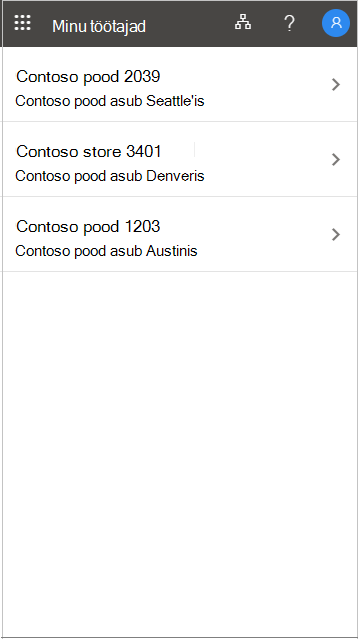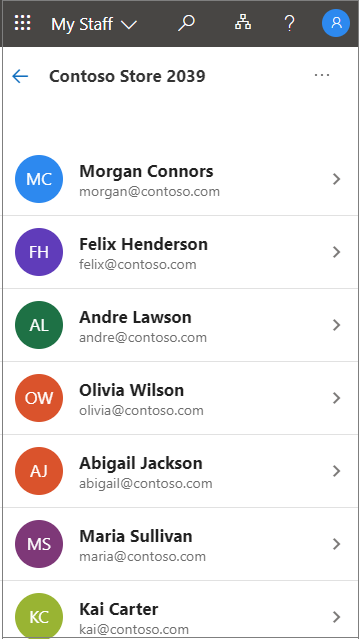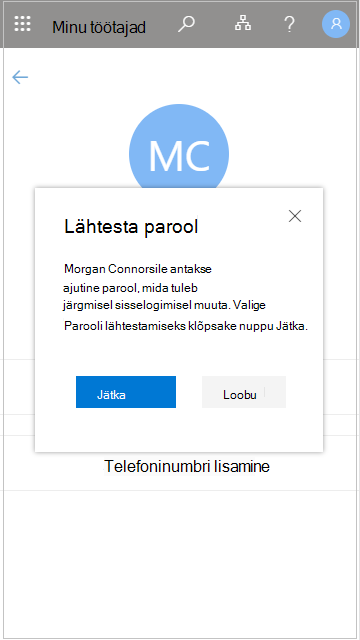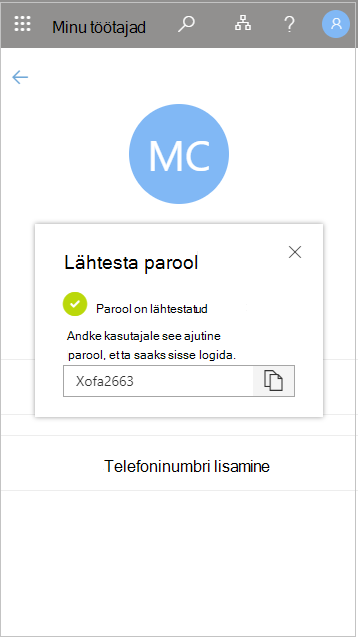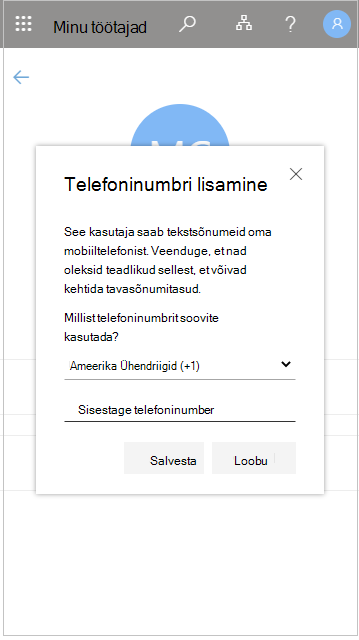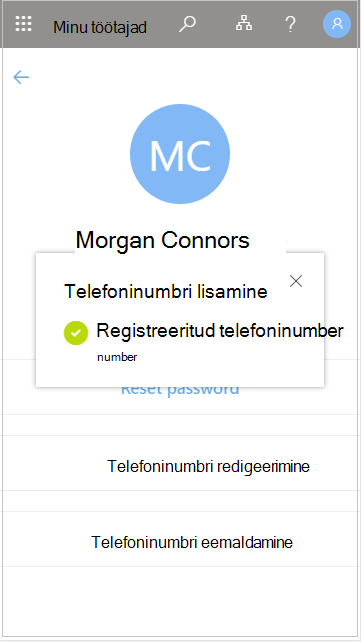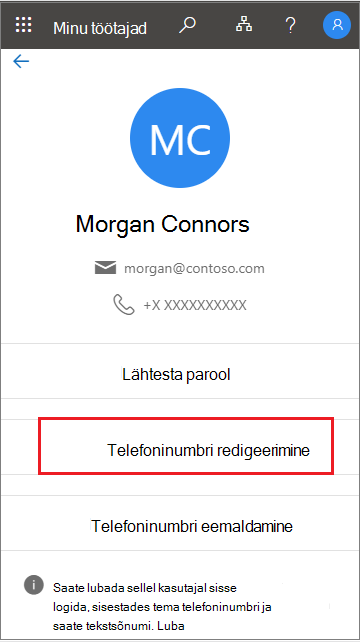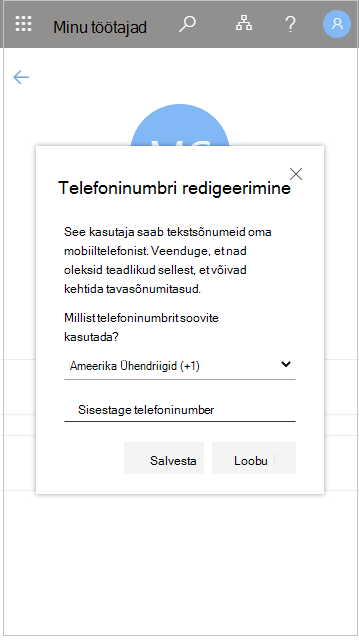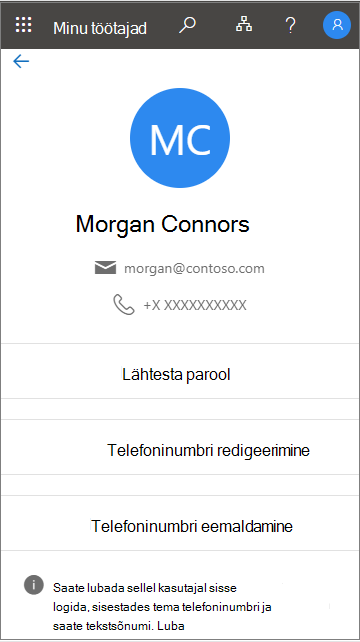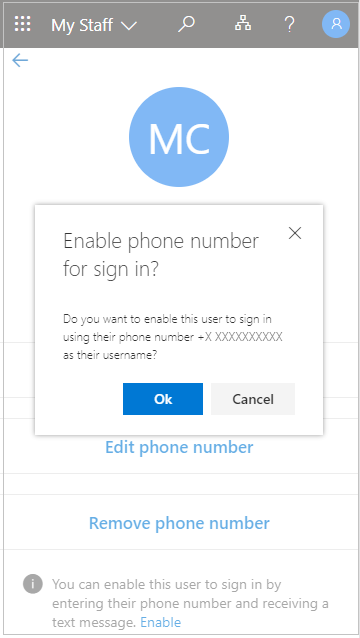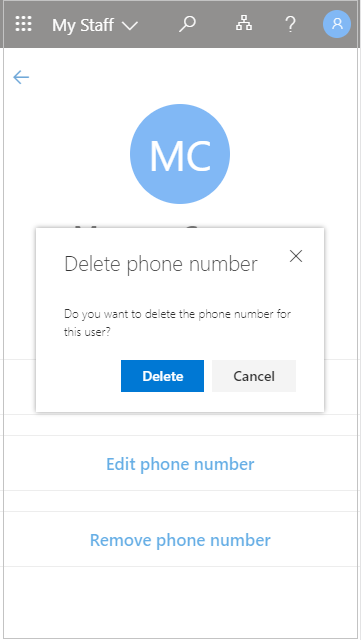Esireatöötajate haldamine minu töötajate abil
Rakenduskoht
Teie ettevõte saab kasutada funktsiooni Minu töötajad kasutajahalduse ülesannete delegeerimiseks eesliinihalduritele (nt poe juhatajale või meeskonnajuhile), et aidata oma töötajatel vajalikule rakendusele juurde pääseda. Kui teie meeskonnaliige ei pääse rakendusele juurde, sest ta unustab parooli, läheb tööviljakus kaotsi. See tõstab ka tugiteenusekulusid ja kahjustab teie haldusprotsesside limiite. Meeskonnaliige, kes ei pääse oma kontole juurde, saab juurdepääsu taastada vaid paari klõpsuga, ilma et vaja oleks administraatori abi.
Kui haldate mitut asukohta, peate valiku Minu personal avades valima asukoha, et näha asukohale määratud meeskonnaliiget. Asukohad ja meeskonnaliikmed asukohas määrab teie IT-administraator ja te ei saa neid muuta.
Kui teil pole veel minu personalile juurdepääsuks piisavaid õigusi, kuvatakse järgmine teade: "Näib, et teil pole praegu õigust minu töötajaid näha. Lisateabe saamiseks pöörduge oma administraatori poole."
Töötaja otsimine minu töötajatest
Töötaja haldamiseks peate esmalt avama töötaja profiili.
-
Avage minu personal ja vajaduse korral valige asukoht.
-
Avage meeskonnaliikme profiil.
Kasutajaparooli lähtestamine
Kui teie ettevõte on andnud teile loa, saate töötajate paroolid lähtestada.
-
Avage minu personal.
-
Avage töötaja profiil.
-
Vali Parooli lähtestamine.
-
Looge või sisestage uus parool. Teile võidakse kuvada automaatselt genereeritud ajutine parool või teil palutakse sisestada kasutaja ajutine parool.
Pärast kasutaja parooli lähtestamist andke kasutajale ajutine parool. Kui kasutaja logib sisse ajutise parooliga, peab ta seda kohe muutma.
Telefoninumbri lisamine
Kui teie ettevõte on andnud teile loa, saate hallata oma töötajate telefoninumbreid.
-
Avage minu personal.
-
Avage töötaja profiil.
-
Valige Lisa telefoninumber.
-
Lisage telefoninumber ja valige Salvesta.
Pärast kasutajale telefoninumbri registreerimist saab ta seda kasutada SMS-iga sisselogimiseks, kaheastmeliseks kontrollimiseks või oma parooli lähtestamiseks olenevalt ettevõtte sätetest.
Telefoninumbri redigeerimine
-
Avage minu personal.
-
Avage töötaja profiil.
-
Valige Muuda telefoninumbrit.
-
Sisestage uus telefoninumber ja valige Salvesta.
Kasutaja telefoninumbriga sisselogimise lubamine
Kui teie ettevõttes on lubatud telefoninumbriga sisselogimine kasutajanimena (SMS-i sisselogimine), saate selle autentimise lisada olemasolevale kasutaja telefoninumbrile.
-
Avage minu personal.
-
Avage töötaja profiil.
-
Kui ekraani allservas kuvatakse teade selle kohta, et kasutajanime abil sisselogimine on teie jaoks saadaval, valige toimingu alustamiseks Luba. See teade kuvatakse juhul, kui kasutajal on lubatud oma telefoninumbriga sisse logida.
-
Kui olete lõpetanud, valige OK.
Telefoninumbri eemaldamine
-
Avage minu personal.
-
Avage töötaja profiil.
-
Valige Eemalda telefoninumber.
-
Kui olete lõpetanud, valige Kustuta.